Page 1

Meet your
VGN-BZ560 Series
Conozca su computadora personal
personal computer
Serie VGN-BZ560
Main unit and supplied items
Unidad principal y artículos suministrados
To turn on your computer
Before starting your computer for the first time, do not connect any other
hardware that did not originally come with your computer. Make sure to start
up your computer with only the supplied accessories connected and set up
your system. Upon completion, connect one device (for example, a printer,
an external hard disk drive, a scanner, and so on) at a time, following the
manufacturers’ instructions.
Para encender la
computadora
Antes de iniciar por primera vez su computadora, no conecte ningún otro
hardware que no venga incluido originalmente con ella. Asegúrese de
iniciar su computadora sólo con los accesorios suministrados conectados y
asegúrese de configurar el sistema. Una vez finalizado lo anterior, conecte
un dispositivo (por ejemplo, una impresora, una unidad de disco duro
externa, un escáner, etc.) a la vez, de acuerdo con las instrucciones del
fabricante.
1
1 Slide the battery LOCK switch 1 inward.
2 Slide the battery pack diagonally into the battery compartment until the
projections 2 on either side of the battery compartment fit into the
U-shaped cuts 3 on either side of the battery pack.
ABC
3 Rotate the battery pack in the direction of the arrow, and push the battery
pack down into the compartment until it clicks into place.
4 Slide the battery LOCK switch outward to secure the battery pack on the
computer.
Install Battery Pack
1
1
Instale la batería
1 Deslice el interruptor LOCK 1 hacia adentro.
2 Deslice la batería diagonalmente en el interior del compartimiento de la
batería hasta que las proyecciones 2 de cada lado del compartimiento de
la batería encajen en las ranuras con forma de U 3 a cada lado de la
batería.
3 Gire la batería en la dirección de la flecha y empújela dentro del
compartimiento hasta que encaje en su lugar.
4 Deslice el interruptor LOCK hacia afuera para asegurar la batería en la
computadora.
3
2
A Main unit
Unidad principal
D Rechargeable battery pack
Batería recargable
D
B AC adapter
Adaptador de CA
C Power cord
Cable de alimentación
2
Connect AC Adapter
1 Plug one end of the power cord 1 into the AC adapter 2 and the other
end into an AC outlet 3.
2 Plug the AC adapter cable into the DC IN port 4 on the computer.
Be sure to connect the AC adapter to your computer when using it for the
first few times to ensure the battery becomes fully charged.
3
3
Open Lid and Power On
21
2
Conecte el adaptador de CA
1 Conecte un extremo del cable de alimentación 1 al adaptador de CA 2
y el otro extremo, a una toma de CA 3.
2 Conecte el cable del adaptador de CA en el puerto DC IN 4 de la
computadora.
Conecte el adaptador de CA a la computadora las primeras veces que la
use para asegurarse de que la batería se cargue completamente.
4
3
Abra la tapa y encienda la unidad
The illustrations in this document may appear different from your model, depending on the country or area of your purchase.
Es posible que las ilustraciones de este documento difieran de su modelo, según su país o región de compra.
¡IMPORTANTE!
Por favor lea detalladamente este manual de instrucciones antes de conectar y operar este equipo. Recuerde que un mal uso de su aparato podria anular la
garantia.
3-877-504-11 (1) © 2008 Sony Corporation Printed in U.S.A.
When opening the LCD screen lid, hold the base with one hand and gently
lift the lid with the other.
1 Lift the LCD screen lid.
2 Press the power button until the power indicator turns on.
Al abrir la tapa de la pantalla LCD, sostenga la base con una mano y
levante la tapa suavemente con la otra.
1 Levante la tapa de la pantalla LCD.
2 Pulse el botón de encendido hasta que el indicador de encendido se
ilumine.
Page 2
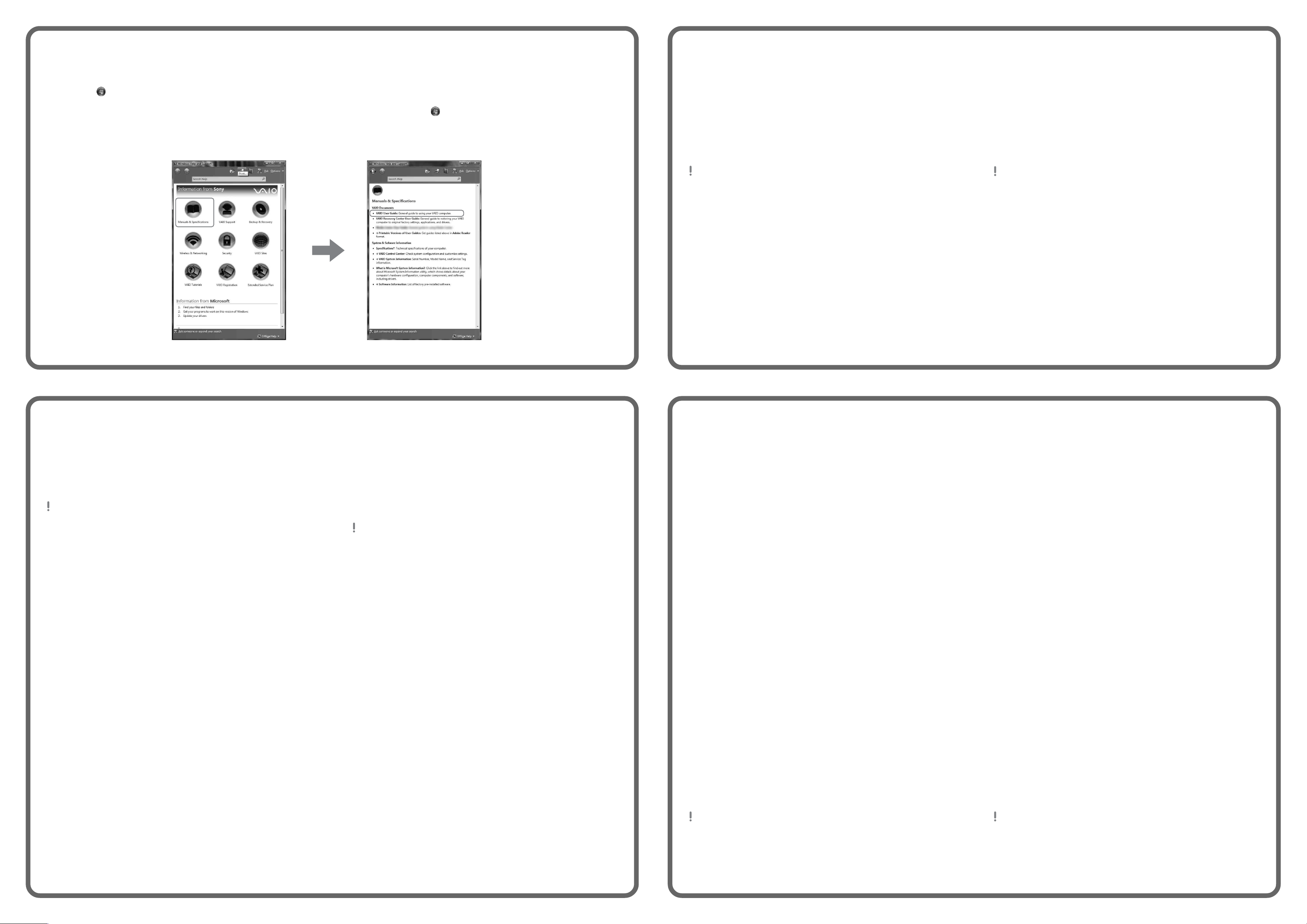
To locate the User Guide
Para ubicar la Guía del
To register your
Para registrar la
1 Click Start > Help and Support.
2 Click Manuals & Specifications.
3 Click VAIO User Guide.
usuario
1 Haga clic en Inicio > Ayuda y soporte técnico.
2 Haga clic en Manuales y especificaciones.
3 Haga clic en Guía de Usuario de VAIO.
computer
You can register your computer online at the following URLs:
http://www.sony.com/vaioregistration/ for customers in USA
http://www.sonystyle.ca/registration/ for customers in Canada
http://vaio.sony-latin.com/ for customers in Latin American
countries or areas
Sony product registration is voluntary. Failure to register will
not diminish your limited warranty rights.
computadora
Puede registrar la computadora en línea en las siguientes URL:
http://www.sony.com/vaioregistration/ para clientes en Estados Unidos,
http://www.sonystyle.ca/registration/ para clientes en Canadá,
http://vaio.sony-latin.com/ para clientes en países o regiones de
América Latina
El registro de los productos Sony es voluntario. No hacerlo no afecta los
derechos que le concede la garantía limitada.
HDD recovery
Your computer is equipped with the VAIO® Recovery Center, a
utility program that recovers your computer’s operating system
and preinstalled software to their original factory-installed
settings.
Be sure to create recovery discs immediately after your
computer is ready for use because there are no recovery discs
provided with the computer.
For on-screen information about hard
disk recovery:
1 Click Start > Help and Support.
2 Click Manuals & Specifications.
3 Click VAIO Recovery Center User Guide.
To access
the VAIO Recovery Center utility
from the Windows Vista
system:
1 Click Start > Help and Support.
2 Click Backup & Recovery.
3 Click VAIO Recovery Center.
®
operating
Recuperación de la
unidad de disco duro
La computadora tiene instalado VAIO® Recovery Center,
programa utilitario que restablece el sistema operativo de la
computadora y el software preinstalado a los valores originales
instalados de fábrica.
Cree los discos de recuperación inmediatamente después de
que su computadora esté lista para usarse, porque estos
discos no se incluyen con el equipo.
Para obtener información en pantalla
acerca de la recuperación del disco
duro:
1 Haga clic en Inicio > Ayuda y soporte técnico.
2 Haga clic en Manuales y especificaciones.
3 Haga clic en VAIO Recovery Center Guía del usuario.
Para acceder al programa utilitario
VAIO Recovery Center desde el
sistema operativo Windows Vista
1 Haga clic en Inicio > Ayuda y soporte técnico.
2 Haga clic en Copia de seguridad y recuperación.
3 Haga clic en VAIO Recovery Center.
®
:
Troubleshooting
What should I do if my computer
does not start?
The power indicator on your computer is off when the computer
is not securely attached to a source of power. Make sure the
computer is plugged into the AC adapter and the adapter is
plugged into an outlet. If you are using battery power, make
sure the battery pack is installed properly and charged. You
may check the power source by disconnecting the AC adapter
and removing the battery pack. Wait three to five minutes
before reattaching the AC adapter and reinstalling the battery
pack.
Additional suggestions include:
■ If your computer is plugged into a power strip or an
uninterruptible power supply (UPS), make sure the power
strip or UPS is turned on and working.
■ If your computer is connected to an external display, such
as a multimedia monitor, make sure the display is plugged
into a power source and turned on. The brightness and
contrast controls may need to be adjusted. See the manual
that came with your display for more information.
■ If your computer is booting from a floppy disk, eject the disk
from the floppy disk drive (if applicable).
■ If you notice condensation on your computer, do not use the
computer for at least one hour. Condensation may cause
the computer to malfunction.
How do I keep my computer
updated?
Download and install the latest updates regularly using the
preinstalled software applications, such as Windows Update
and VAIO Update 3 so that the computer can run more
efficiently.
Solución de problemas
¿Qué debo hacer si la computadora no
se inicia?
El indicador de encendido de la computadora está apagado cuando
la computadora no está conectada en forma segura a una fuente de
alimentación. Asegúrese de que la computadora esté conectada al
adaptador de CA y que el adaptador esté conectado a una toma de
corriente. Si está usando energía de la batería, asegúrese de que
esté correctamente instalada y cargada. Puede verificar la fuente de
alimentación al desconectar el adaptador de CA y retirar la batería.
Espere de tres a cinco minutos antes de volver a conectar el
adaptador de CA y reinstalar la batería.
Las sugerencias adicionales incluyen:
■ Si la computadora está conectada a una regleta o fuente de
alimentación ininterrumpida (UPS), asegúrese de que la regleta o
UPS esté encendida y funcionando.
■ Si la computadora está conectada a una pantalla externa, como
un monitor multimedia, asegúrese de que la pantalla esté conectada
a una fuente de alimentación y que esté encendida. Es posible
que deba ajustar los controles de brillo y contraste. Consulte el
manual que viene con la pantalla para obtener más información.
■ Si la computadora se inicia desde un disquete, retire el disco de
la unidad (si corresponde).
■ Si observa condensación en la computadora, no la use durante una
hora por lo menos. La condensación puede causar una falla de
funcionamiento en la computadora.
¿Cómo mantengo actualizada la
computadora?
Descargue e instale en forma periódica las últimas actualizaciones
usando las aplicaciones de software preinstaladas, como Windows
Update y VAIO Update 3 para que la computadora funcione en
forma más eficiente.
To download and install the updates, your computer must be
connected to the Internet.
Para descargar e instalar las actualizaciones, la computadora debe
estar conectada a Internet.
